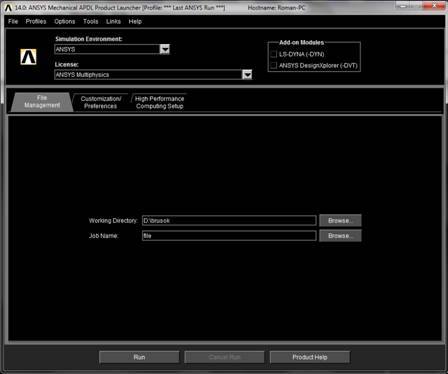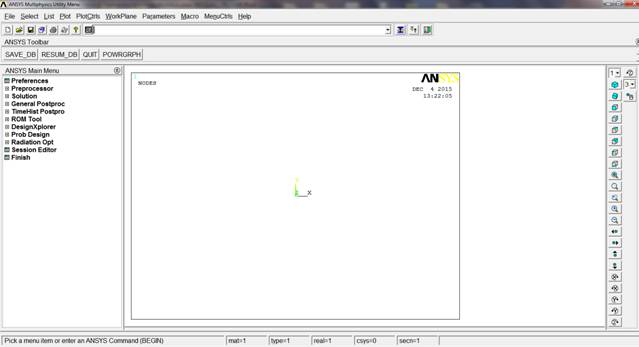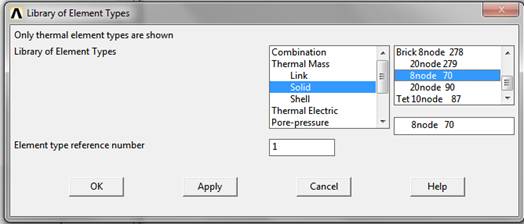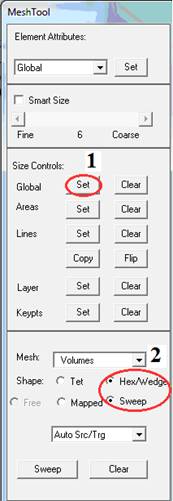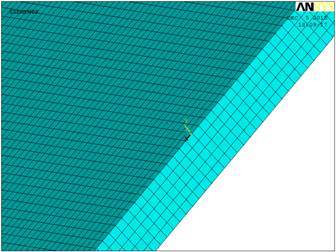ОБЪЕМ И СОДЕРЖАНИЕ РАСЧЕТНО-ГРАФИЧЕСКОЙ РАБОТЫ
Расчетно-графическая работа по дисциплине «Моделирование процессов сварочного производства» предназначена для закрепления практического и теоретического материала, полученного после выполнения лабораторных работ по соответствующему курсу.
Расчетно-графическая работа представляется в виде пояснительной записке, которая должна содержать следующие разделы:
- Постановка задачи численного моделирования;
- Описание подготовки к работе и запуск проекта;
- Задание свойств материала;
- Построение 3D-модели;
- Задание активных нагрузок и настройка решателя;
- Обработка результатов численного моделирования.
Оформление пояснительной записки должно соответствовать СТП УГАТУ-002-98.
Текст должен быть написан чернилами или отпечатан на листе формата А4. Разделы нумеруются (исключая введение) арабскими цифрами. Нумерация страниц - сквозная, первой страницей является титульный лист. Список литературы и приложения следует включать в сквозную нумерацию.
Текст пояснительной записки должен быть изложен логически последовательно, с указанием причинно-следственных связей этапов проектирования. Должна быть обоснованность принятых решений, в нужных случаях даны ссылки на источники информации.
Пояснительная записка должна включать необходимые иллюстрации (графики, схемы, диаграммы и др.). Все иллюстрации именуют рисунками и нумеруют арабскими цифрами, например, «Рисунок 3.2» - второй рисунок третьего раздела. Рисунок должен иметь подрисуночный текст, раскрывающий его содержание.
Размерность физических величин должна соответствовать требованиям системы СИ.
Каждому расчету должно предшествовать наименование и обоснование его необходимости. Расчет должен содержать эскиз или схему, поясняющие расчет.
МЕТОДИЧЕСКИЕ УКАЗАНИЯ К ВЫПОЛНЕНИЮ РАСЧЕТНО-ГРЕФИЧЕСКОЙ РАБОТЫ
Подготовка к работе и запуск пакета
Шаг 1. Перед запуском пакета необходимо создать папку с указанием фамилии студента (не допускается использование кириллицы) на диске, указанном преподавателем.
Шаг 2. Возможны два способа запуска программы ANSYS: с помощью меню операционной системы или с помощью командной строки.
При использовании пакетного (командного) режима вначале с помощью языка параметрического программирования APDL и команд ANSYS создается программа, в которую включаются исходные данные, затем этот пакет запускается на решение.
При запуске программы в интерактивном режиме команды вводятся последовательно с помощью графического интерфейса и сразу же выполняются машиной, что наблюдается в виде соответствующего отклика интерфейса. (Пуск → Все программы → ANSYS → Mechanical APDL Product Launcher)
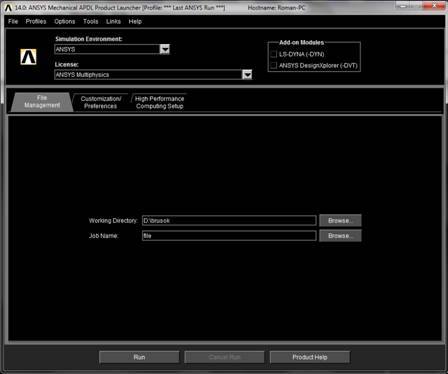
Рис. 1. Панель входа при запуске ANSYS в интерактивном режиме.
Шаг 3. Панель, доступная при запуске в интерактивном режиме, будет выглядеть, таким образом, как показано на рис. 1. Перед стартом создания расчетной модели необходимо выбрать рабочую среду, соответствующую лицензии на продукт (Licens͢͢e → ANSYS Academic Research). В строке Working Directory: необходимо ввести путь до созданной ранее папки, где будут создаваться все рабочие файлы. В строке Job Name: надо ввести название сессии работы. Все файлы, создаваемые в рабочей папке, будут иметь указанное имя и разные расширения. При вводе названия сессии работы нужно помнить, что ANSYS не выдает предупреждения о наличии в рабочей папке файла с тем же именем. Чтобы избежать потерь данных, меняйте имя файла! После указания пути и ввода имени нажатием кнопки Run будет открыт графический интерфейс пользователя ANSYS / Multiphysics.
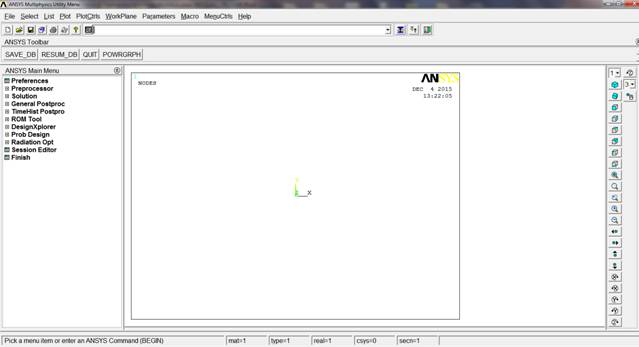
Рис.2. Графический интерфейс пользователя пакета ANSYS / Multiphysics
Графический интерфейс пользователя ANSYS / Multiphysics (рис. 2) состоит из следующих частей:
Графическое окно - окно в котором отображается модель (основное рабочее окно).
Главное меню(Ansys Main Menu) содержит основные команды системы ANSYS, такие как Препроцессор (Preprocessor), Различные типы решателей (Solution), предназначенных для установленных типов задач и Постпроцессор (General Postprocessor) с различными вариантами отображения результатов.
Меню утилит(Ansys Utility Menu) - данное меню находится вверху окна ANSYS и содержит команды для работы с файлами, управления графикой, выбора объектов, настройки интерфейса и прочие команды, имеющие вспомогательный характер.
Меню изменения видов позволяет повернуть изображение модели на экране, передвинуть его или изменить масштаб (дублирует диалоговое окно, вызванное UtilityMenu → PlotCtrls → Pan, Zoom, Rotate).
Окно ввода команд позволяет вводить текстовые команды и ответы на запросы системы.
Панель инструментов(Ansys toolbar) содержит кнопки, при нажатии на которые выполняются часто используемые команды. Пользователь может самостоятельно создавать кнопки на панели инструментов.
Окно вывода содержит текстовые сообщения, выводимые при выполнении различных команд пользователя системой ANSYS. Обычно оно находится позади других окон, но при необходимости его можно вынести вперед.
Наложение сетки
Шаг1. Необходимо выбрать тип используемого элемента - для простоты расчета возьмем трехмерный 8-ми узловой элемент (Solid 70) как показано на рис.7. Для этого используем следующую вкладку – Element Type → Add/Edit/Delete → Add → Solid → 8 node 70→ Ок.
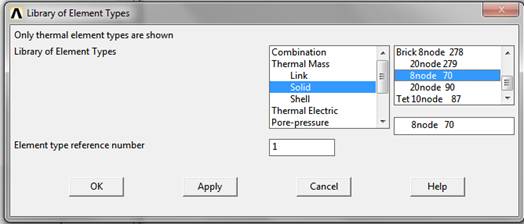
Рис.7. Выбор типа используемого элемента
Шаг2. Следующей стадией постановки задачи для моделирования является наложение конечно-элементной сетки, для этого необходимо выполнить следующие операции Meshing → MeshTool → Global → Set и поставить размер Size - в соответствии с вариантом. После чего выбрать тип конечных элементов. Для наглядности используем гексаэдрический тип элементов Shape → Hex → Sweep → Pick all. (рис.8.)
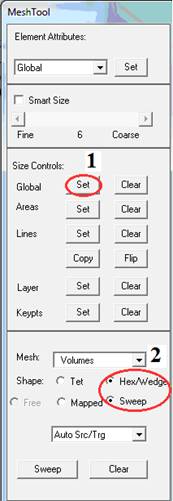
Рис.8.- Меню наложения конечно-элементной сетки MeshTool
На рис.9 показана равномерная гексаэдрическая сетка в области стыка.
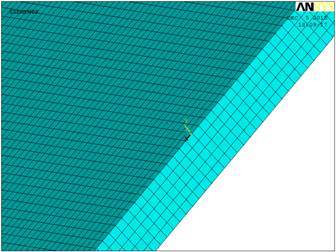
Рис.9. Равномерная гексаэдрическая сетка в области стыка 2-х частей свариваемой пластины
Варианты заданий
Создать базу данных и смоделировать распределение температурных полей от подвижного линейного источника нагрева, решив температурную задачу в ANSYS / Multiphysics. В качестве 3D – модели использовать пластину, состоящую из 2-х частей с размерами 20∙10∙δ мм (табл.2).
Таблица 2
Параметры режимов сварки
| Вариант
| Толщина пластины δ, мм
| Сила тока, А
| Скорость
сварки, м/ч
| Напряжение сварки, В
| Эффективный КПД
| Размер конечного элемента, мм
| Время сварки, сек
|
|
| 1,5
|
|
| 9,63
| 0,71
| 0,35
| 12,12
|
|
| 1,5
|
|
| 9,65
| 0,73
| 0,35
| 6,86
|
|
| 1,5
|
|
| 9,67
| 0,65
| 0,35
| 9,59
|
|
| 1,5
|
|
| 10,04
| 0,71
| 0,35
| 6,06
|
|
| 1,5
|
|
| 10,47
| 0,65
| 0,35
| 8,0
|
|
| 1,5
|
|
| 10,22
| 0,71
| 0,35
| 5,33
|
|
| 1,5
|
|
| 10,23
| 0,67
| 0,35
| 6,86
|
|
| 1,5
|
|
| 10,58
| 0,72
| 0,35
| 4,82
|
|
| 2,0
|
|
| 9,61
| 0,65
| 0,38
| 14,46
|
|
| 2,0
|
|
| 9,61
| 0,71
| 0,38
| 12,12
|
|
| 2,0
|
|
| 10,1
| 0,60
| 0,38
| 14,46
|
|
| 2,0
|
|
| 10,31
| 0,65
| 0,38
| 8,0
|
|
| 2,0
|
|
| 11,11
| 0,67
| 0,38
| 9,09
|
|
| 2,0
|
|
| 10,85
| 0,73
| 0,38
| 5,76
|
|
| 2,0
|
|
| 10,95
| 0,62
| 0,38
| 8,0
|
|
| 2,0
|
|
| 11,36
| 0,65
| 0,38
| 5,56
|
|
| 3,0
|
|
| 10,66
| 0,62
| 0,40
| 14,46
|
|
| 3,0
|
|
| 10,92
| 0,65
| 0,40
| 9,09
|
|
| 3,0
|
|
| 11,30
| 0,53
| 0,40
| 12,12
|
|
| 3,0
|
|
| 11,32
| 0,58
| 0,40
| 8,0
|
|
| 3,0
|
|
| 11,60
| 0,61
| 0,40
| 10,26
|
|
| 3,0
|
|
| 11,45
| 0,63
| 0,40
| 7,14
|
|
| 3,0
|
|
| 11,71
| 0,48
| 0,40
| 8,0
|
|
| 3,0
|
|
| 11,68
| 0,52
| 0,40
| 5,76
|
ОБЪЕМ И СОДЕРЖАНИЕ РАСЧЕТНО-ГРАФИЧЕСКОЙ РАБОТЫ
Расчетно-графическая работа по дисциплине «Моделирование процессов сварочного производства» предназначена для закрепления практического и теоретического материала, полученного после выполнения лабораторных работ по соответствующему курсу.
Расчетно-графическая работа представляется в виде пояснительной записке, которая должна содержать следующие разделы:
- Постановка задачи численного моделирования;
- Описание подготовки к работе и запуск проекта;
- Задание свойств материала;
- Построение 3D-модели;
- Задание активных нагрузок и настройка решателя;
- Обработка результатов численного моделирования.
Оформление пояснительной записки должно соответствовать СТП УГАТУ-002-98.
Текст должен быть написан чернилами или отпечатан на листе формата А4. Разделы нумеруются (исключая введение) арабскими цифрами. Нумерация страниц - сквозная, первой страницей является титульный лист. Список литературы и приложения следует включать в сквозную нумерацию.
Текст пояснительной записки должен быть изложен логически последовательно, с указанием причинно-следственных связей этапов проектирования. Должна быть обоснованность принятых решений, в нужных случаях даны ссылки на источники информации.
Пояснительная записка должна включать необходимые иллюстрации (графики, схемы, диаграммы и др.). Все иллюстрации именуют рисунками и нумеруют арабскими цифрами, например, «Рисунок 3.2» - второй рисунок третьего раздела. Рисунок должен иметь подрисуночный текст, раскрывающий его содержание.
Размерность физических величин должна соответствовать требованиям системы СИ.
Каждому расчету должно предшествовать наименование и обоснование его необходимости. Расчет должен содержать эскиз или схему, поясняющие расчет.
МЕТОДИЧЕСКИЕ УКАЗАНИЯ К ВЫПОЛНЕНИЮ РАСЧЕТНО-ГРЕФИЧЕСКОЙ РАБОТЫ
Подготовка к работе и запуск пакета
Шаг 1. Перед запуском пакета необходимо создать папку с указанием фамилии студента (не допускается использование кириллицы) на диске, указанном преподавателем.
Шаг 2. Возможны два способа запуска программы ANSYS: с помощью меню операционной системы или с помощью командной строки.
При использовании пакетного (командного) режима вначале с помощью языка параметрического программирования APDL и команд ANSYS создается программа, в которую включаются исходные данные, затем этот пакет запускается на решение.
При запуске программы в интерактивном режиме команды вводятся последовательно с помощью графического интерфейса и сразу же выполняются машиной, что наблюдается в виде соответствующего отклика интерфейса. (Пуск → Все программы → ANSYS → Mechanical APDL Product Launcher)
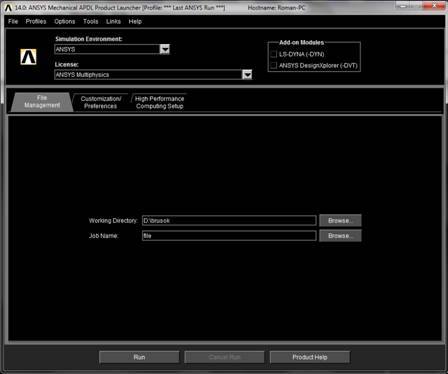
Рис. 1. Панель входа при запуске ANSYS в интерактивном режиме.
Шаг 3. Панель, доступная при запуске в интерактивном режиме, будет выглядеть, таким образом, как показано на рис. 1. Перед стартом создания расчетной модели необходимо выбрать рабочую среду, соответствующую лицензии на продукт (Licens͢͢e → ANSYS Academic Research). В строке Working Directory: необходимо ввести путь до созданной ранее папки, где будут создаваться все рабочие файлы. В строке Job Name: надо ввести название сессии работы. Все файлы, создаваемые в рабочей папке, будут иметь указанное имя и разные расширения. При вводе названия сессии работы нужно помнить, что ANSYS не выдает предупреждения о наличии в рабочей папке файла с тем же именем. Чтобы избежать потерь данных, меняйте имя файла! После указания пути и ввода имени нажатием кнопки Run будет открыт графический интерфейс пользователя ANSYS / Multiphysics.
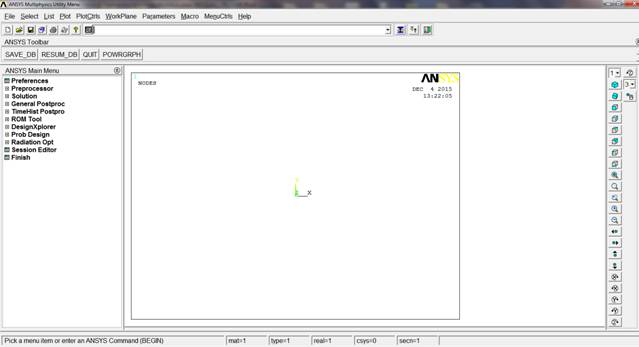
Рис.2. Графический интерфейс пользователя пакета ANSYS / Multiphysics
Графический интерфейс пользователя ANSYS / Multiphysics (рис. 2) состоит из следующих частей:
Графическое окно - окно в котором отображается модель (основное рабочее окно).
Главное меню(Ansys Main Menu) содержит основные команды системы ANSYS, такие как Препроцессор (Preprocessor), Различные типы решателей (Solution), предназначенных для установленных типов задач и Постпроцессор (General Postprocessor) с различными вариантами отображения результатов.
Меню утилит(Ansys Utility Menu) - данное меню находится вверху окна ANSYS и содержит команды для работы с файлами, управления графикой, выбора объектов, настройки интерфейса и прочие команды, имеющие вспомогательный характер.
Меню изменения видов позволяет повернуть изображение модели на экране, передвинуть его или изменить масштаб (дублирует диалоговое окно, вызванное UtilityMenu → PlotCtrls → Pan, Zoom, Rotate).
Окно ввода команд позволяет вводить текстовые команды и ответы на запросы системы.
Панель инструментов(Ansys toolbar) содержит кнопки, при нажатии на которые выполняются часто используемые команды. Пользователь может самостоятельно создавать кнопки на панели инструментов.
Окно вывода содержит текстовые сообщения, выводимые при выполнении различных команд пользователя системой ANSYS. Обычно оно находится позади других окон, но при необходимости его можно вынести вперед.